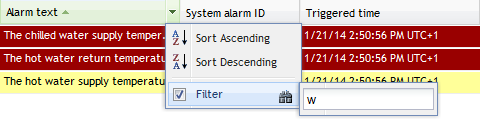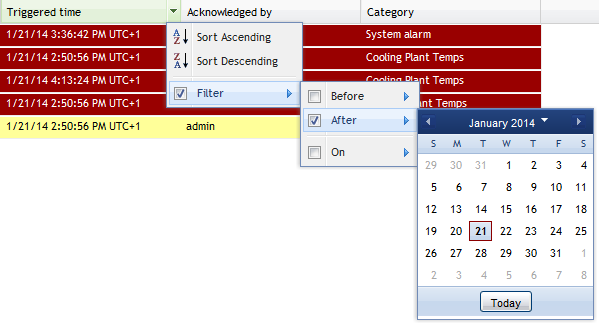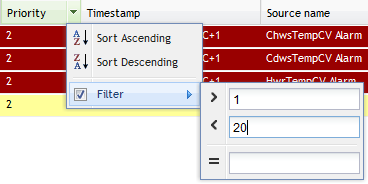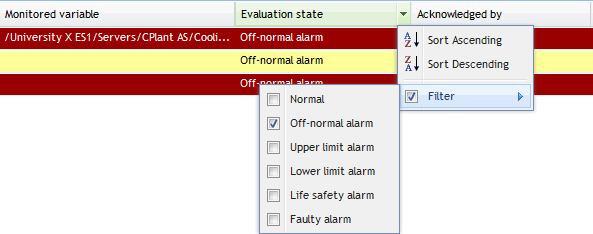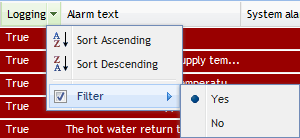登录以评价并提供反馈
1
2
3
4
5
登录以评价
0

如何
产品:
WebStation
功能:
警报, 基本功能
产品版本:
1.8, 1.9
2016/3/18
移除对象过滤
当不再需要过滤器的时候,移除对象过滤。
移除对象过滤
在 WebStation 中,在 报警窗格 ,点击列标头中的箭头,然后清除 过滤器 。
所有对象均显示于该列表中。
 过滤器对象
过滤器对象
 过滤对象
过滤对象